大白菜一键重装系统的图文教程
在日常电脑使用中,时常需要重新安装操作系统来解决一些问题。在进行系统重装时,我们可以依靠一款一键重装系统工具来完成任务。最近就有用户问小编大白菜一键重装系统怎么操作。那么下面小编就来给大家演示一下。下面就让我们一起来看看吧!
大白菜一键重装系统的图文教程:
1、插入U盘后,双击打开大白菜U盘制作工具,点击“是”在线下载组件,组件更新成功后点击“一键制作成USB启动盘”即可。

2、制作完U盘启动盘后,插入u盘,按快捷键进入bios。选择U盘选项后回车进入下一步,注意:通常带有“USB”字样的选项即为U盘选项。
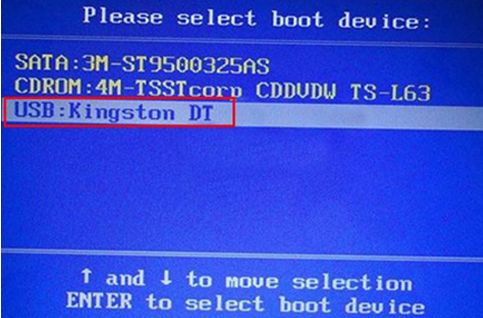
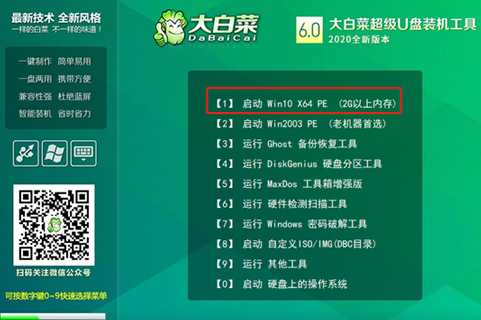
3、选择之前准备在U盘里面的ISO镜像安装。选择“Windows 7 SP1 64位专业版。点击“确定”,再点击“执行”后会弹出大白菜一键还原的窗口。
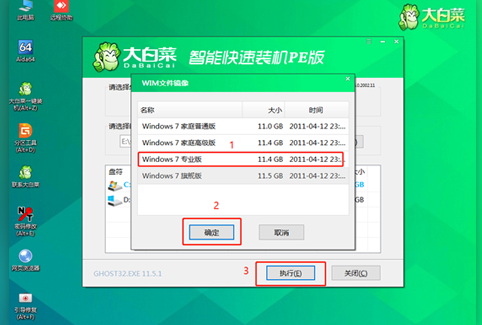
4、系统安装完成后点击“是”重启电脑并拔掉U盘。
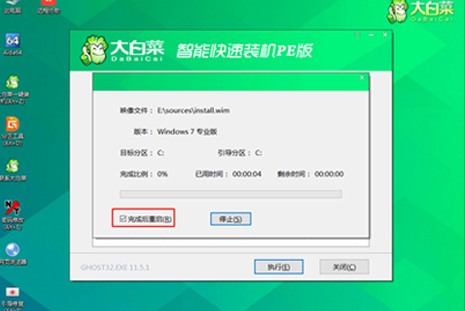
5、等待部署完成进入系统桌面即重装系统成功。

以上就是关于大白菜一键重装系统怎么操作的详细教程啦!希望能够帮助到大家!
以上是大白菜一键重装系统的图文教程的详细内容。更多信息请关注PHP中文网其他相关文章!

热AI工具

Undresser.AI Undress
人工智能驱动的应用程序,用于创建逼真的裸体照片

AI Clothes Remover
用于从照片中去除衣服的在线人工智能工具。

Undress AI Tool
免费脱衣服图片

Clothoff.io
AI脱衣机

AI Hentai Generator
免费生成ai无尽的。

热门文章

热工具

记事本++7.3.1
好用且免费的代码编辑器

SublimeText3汉化版
中文版,非常好用

禅工作室 13.0.1
功能强大的PHP集成开发环境

Dreamweaver CS6
视觉化网页开发工具

SublimeText3 Mac版
神级代码编辑软件(SublimeText3)

热门话题
 bios设置u盘启动重装系统教程
Jul 13, 2023 pm 04:33 PM
bios设置u盘启动重装系统教程
Jul 13, 2023 pm 04:33 PM
bios设置u盘启动如何操作?在我们根据u盘开展重做系统的操作时,必须在bios中设置u盘启动才可以正常的开展,可是许多消费者都不清楚bios怎样设置u盘启动,没事儿,今日,小编就把设置方式带来大伙儿。设置u盘启动项重做系统1.小编这儿以联想v310电脑上为例子,最先大家将制做好的启动盘插进电脑上中,在启动时按住f2或f12进入bios网页页面,大家挑选“security”将“secureboot”改动为“disabled”选择项。2.然后大家点一下“boot”选择项,将“bootmade”改成
 如何重新安装Windows 7旗舰版操作系统
Jan 03, 2024 pm 07:39 PM
如何重新安装Windows 7旗舰版操作系统
Jan 03, 2024 pm 07:39 PM
我们在使用win7操作系统的时候,如果在使用的过程中系统出现了各种问题,我们在解决不了的情况下一定会想到要重新安装操作系统吧。那么对于怎么重装windows7旗舰版系统这个问题,小编觉得其实并不难。我们只要下载了安全绿色的操作系统之后,再使用相关的工具软件即可重装系统。具体步骤就来看下小编是怎么做的吧~怎么重装系统windows7旗舰版一、重装win7系统准备工具:1、8G空U盘一个2、小白U盘启动盘制作工具>>>小白一键重装下载地址<<<3、准备Win7系统旗舰版&g
 手机一键给电脑装系统的详细操作步骤
Jul 16, 2023 pm 10:37 PM
手机一键给电脑装系统的详细操作步骤
Jul 16, 2023 pm 10:37 PM
有些朋友想用手机安装电脑系统。却不知道手机怎么装windows系统。其实还有手机一键重装电脑系统的方法,那么手机怎么一键重装电脑系统呢?接下来,我将教你手机一键重装电脑windows系统的详细教程。1、在计算机上下载并安装运行虚拟机软件和系统Bochs映像文件的Android。2、安装完成后,解压Android运行虚拟机软件的安装包,会看到“Bochs”和“SDL”文件。然后解压缩系统包,并复制”。Img光盘映像文件到“SDL”目录。3、然后将Bochs文件安装到手机中,将SDL文件夹放在手机S
 如何重新安装win10系统使用光盘
Dec 30, 2023 pm 01:57 PM
如何重新安装win10系统使用光盘
Dec 30, 2023 pm 01:57 PM
最近有小伙伴反应自己的win10系统崩溃了,无法开机进入安全模式系统里面修复,这可怎么办呢?其实我们可以从新下载一个系统,使用光盘进行安装,今天小编带来了详细的解决步骤,具体的一起来看看吧。用光盘重装win10系统的步骤1、放入win10光盘,重启电脑按F12、F11、Esc等快捷键,选择DVD选项,回车2、出现这界面,按任意键从CD或DVD启动;3、从光盘启动进入win10安装界面,选择语言、输入法,确定4、在这个界面,直接点击“现在安装”5、提示输入产品密钥,选择跳过。6、选择安装系统的版本
 dell笔记本重装系统教程
Jul 21, 2023 am 08:33 AM
dell笔记本重装系统教程
Jul 21, 2023 am 08:33 AM
戴尔近几年卖的是相当火热,外形时尚轻便,性能强大,高性价比,受到了很多上班族和学生群体的追捧。最近也收到一些小伙伴的咨询怎样给dell笔记本重装系统,下面小编就给大家演示戴尔笔记本重装系统全过程。 1、首先需先下载一个装机吧重装软件(可百度装机吧官网进行下载),下载后打开装机吧界面 2、进行本地环境检测 3、选择需要安装的系统进行下载 4、选择想要安装的电脑软件 5、开始下载 6、部署安装环境 7、环境部署完成,点击立即重启 8、重启后进入pe界面,选择第二项 9、开始安装
 U盘安装Win7时如何进行BIOS设置
Dec 26, 2023 pm 04:15 PM
U盘安装Win7时如何进行BIOS设置
Dec 26, 2023 pm 04:15 PM
我们在使用win7操作系统的时候,如果想要重装自己的系统可以尝试使用U盘进行。但是很多小伙伴还不知道u盘重装win7系统的话,bios是如何设置的。那么据小编所知,我们在重启电脑使用快捷键进入了bios界面之后可以选择boot选项来进行相关操作即可。具体步骤就来看下小编是怎么做的吧~u盘重装系统win7bios如何设置1、进入到BIOS界面后切换到boot选项界面,找到U盘选项(不同的电脑显示有些不同。一般显示为u盘名称或以USB开头),小编这个界面上显示的是“removebledevice”,
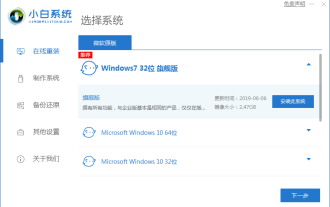 小白三步装机版xp系统镜像下载安装图文教程
Jul 11, 2023 pm 11:25 PM
小白三步装机版xp系统镜像下载安装图文教程
Jul 11, 2023 pm 11:25 PM
越来越多的人喜欢重装原版系统,可是有很多人却不知道如何下载他们想要的Windows系统。今天我们通过使用小白三步装机版软件来给大家分享xp系统镜像下载安装图文教程。 1、关闭电脑的杀毒软件,然后下载安装小白一键重装系统工具打开,选择xp系统点击安装此系统。(注意安装之前,备份好系统盘c盘的重要资料) 2、等待软件下载xp镜像文件。 3、提示环境部署完成后,立即重启电脑。 4、在该界面,选择xiaobai-pe系统回车进入。 5、进入pe系统后,小白装机工具会自动进行xp系统安装。
 Win10 1803系统重装教程
Jan 03, 2024 pm 02:17 PM
Win10 1803系统重装教程
Jan 03, 2024 pm 02:17 PM
微软推送了Windows10RS4快速预览版17133,面向RS4慢速通道推送了17133的更新。这个版本应该就是大家期待的Windows10RS4的RTM版,Windows10创意者更新春季版RTM正式版锁定Build17133,更新版本为:1803。接下来小编就带大家看如何安装教程。win10重装系统教程1803的教程Windows10更新升级到1803版系统教程Windows10从17127版更新升级到1803(17133)Windows10创意者更新春季版RTM正式版,是从慢速通道更新升





